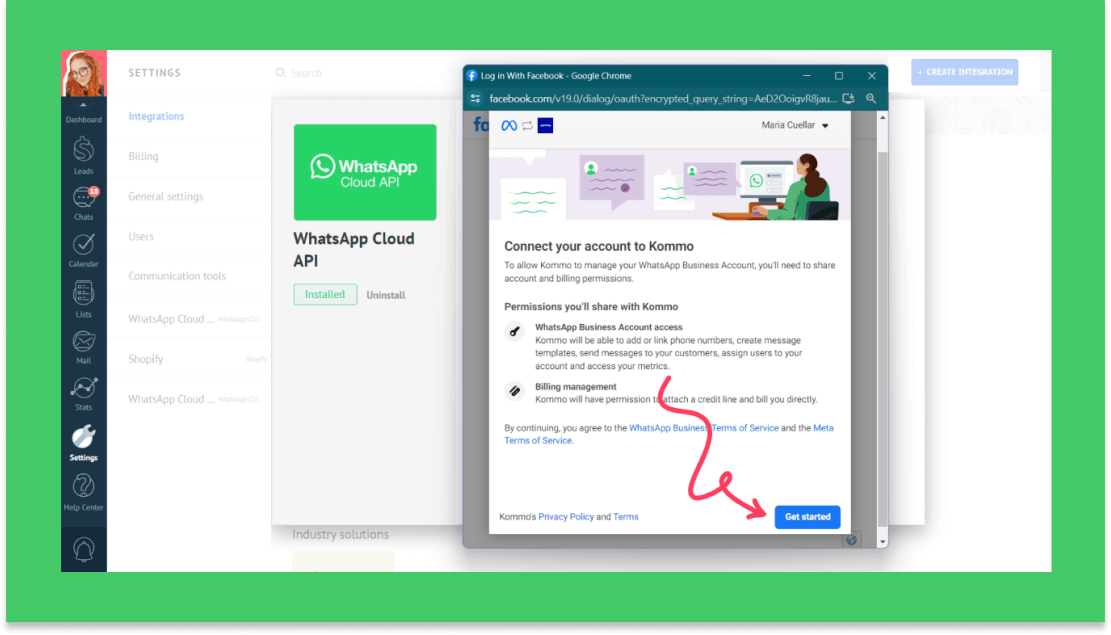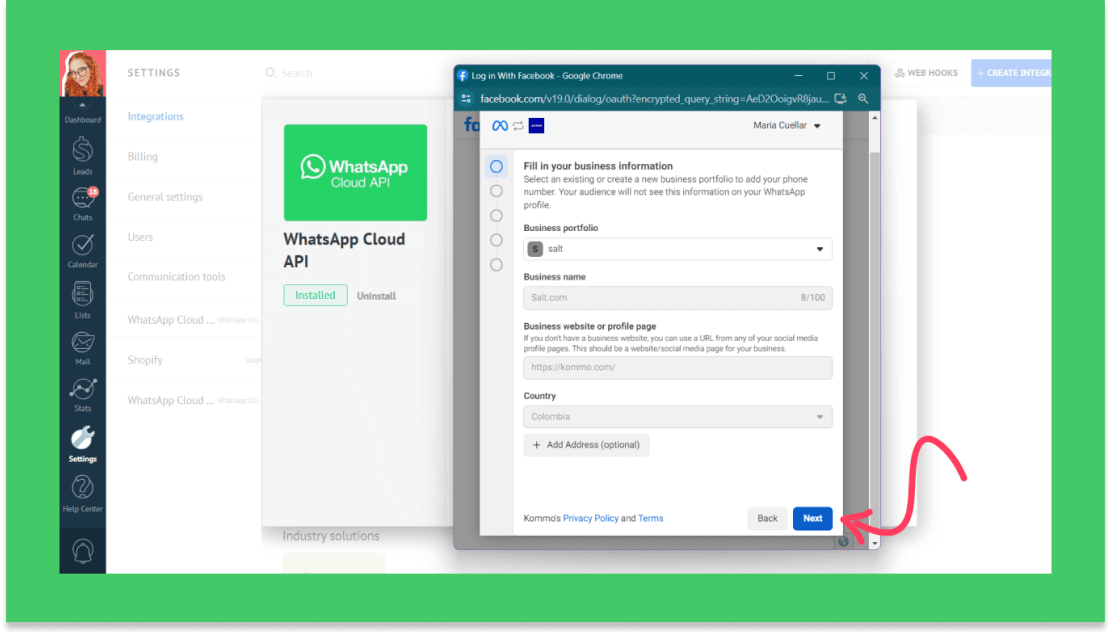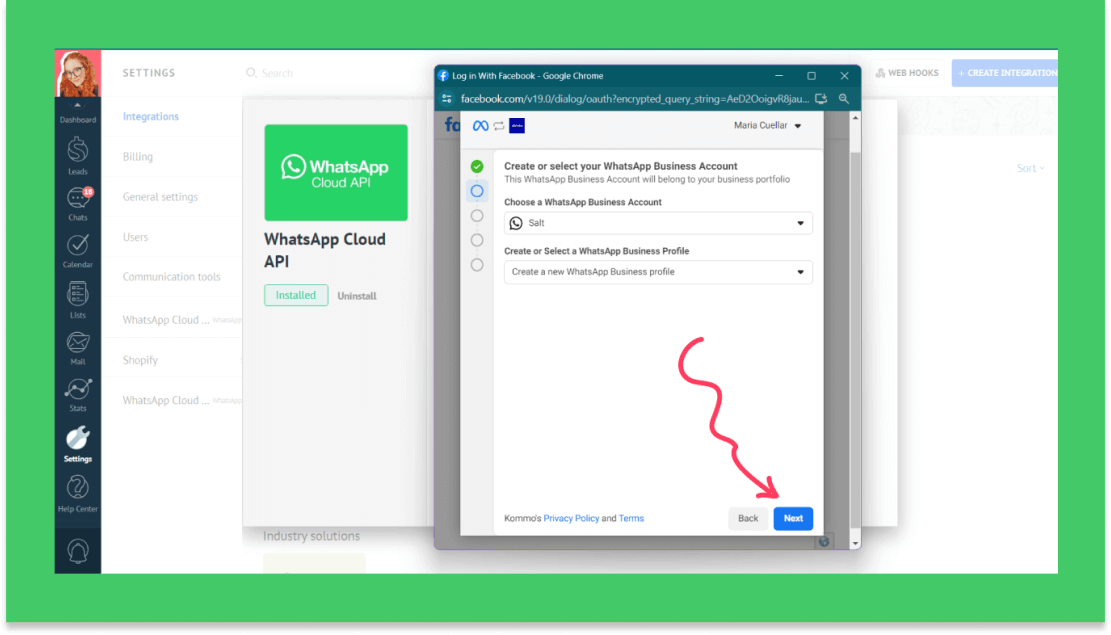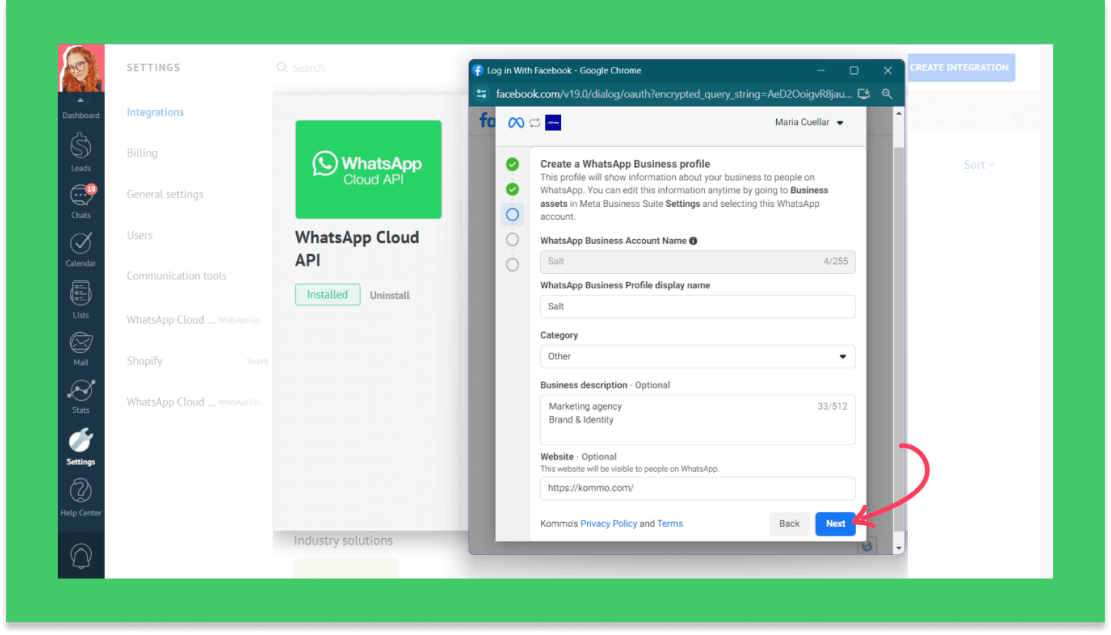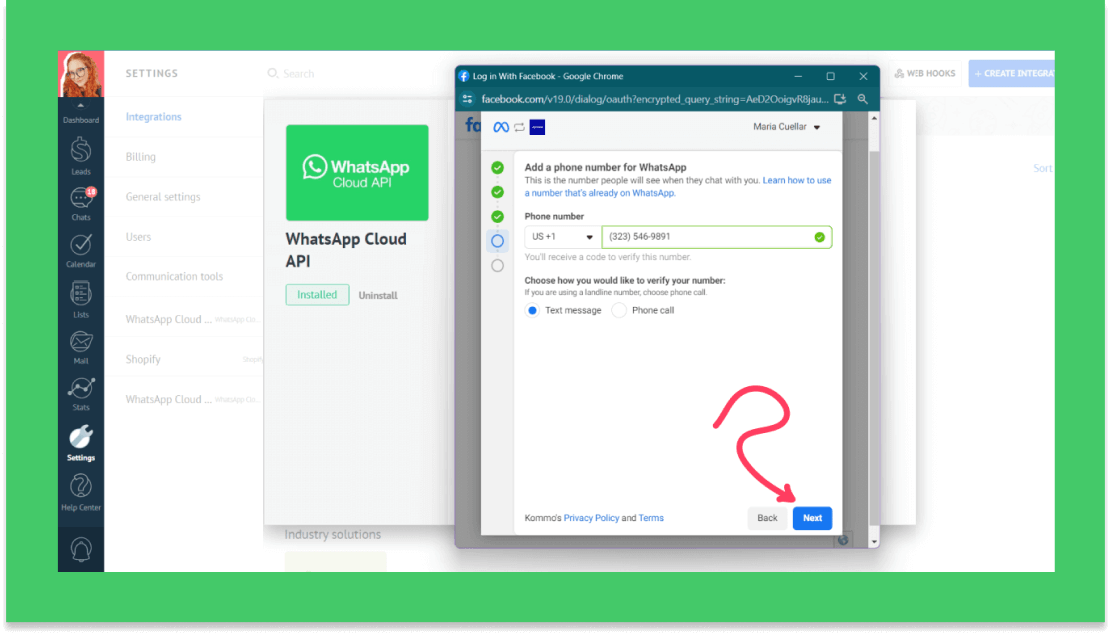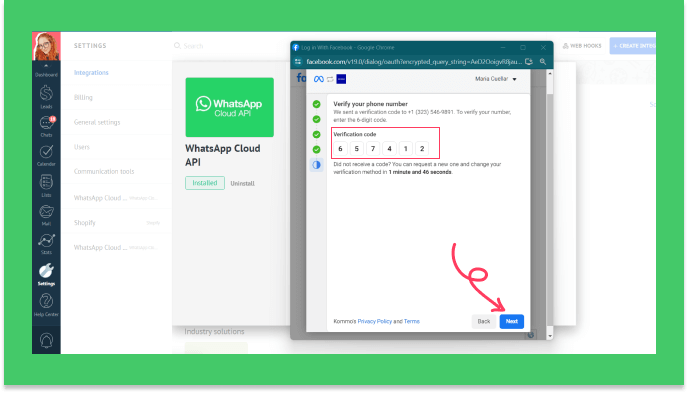WhatsApp Cloud API: Como conectar?
Requisitos para conectar ao WhatsApp Cloud API
-
Um número de telefone dedicado com código de país e área (códigos curtos não são suportados) capaz de receber chamadas de voz ou SMS. -
O número não deve estar associado a nenhuma outra conta do WhatsApp.
Uma conta paga da Kommo (plano Base, Avançado ou Empresarial) ou estar dentro dos 14 dias de teste ativo. Uma conta pessoal no Facebook.
Limitações da integração com WhatsApp Cloud API
-
Perfis de negócios não verificados no Facebook podem ter até 2 números de telefone. Esse limite pode aumentar se você verificar seu perfil ou iniciar mais de 1.000 conversas comerciais em um período de 30 dias com modelos de alta qualidade. Perfis de negócios verificados no Facebook podem gerenciar até 20 números, com a possibilidade de mais mediante solicitação. Uma única integração no Kommo pode gerenciar até 50 números.
Como conectar um novo número ao WhatsApp Cloud API?
-
Acesse sua conta Kommo > Configurações > Integrações > Encontre o widget do WhatsApp Cloud API ou, Chats > Configurações > Canais. -
Concorde com a política de privacidade e clique em +Instalar. -
Antes de iniciar o processo de conexão, será perguntado sobre o número que você está usando. Clique em Não, nunca utilizei no WhatsApp > Próximo.
-
Depois disso, clique em Continuar com o Facebook.
-
Faça login com sua conta pessoal do Facebook e clique em Começar .
-
Crie um portfólio de negócios ou selecione um existente. Certifique-se de preencher todas as informações necessárias e clique em Próximo .
-
Agora, você deve criar ou selecionar uma Conta e Perfil do WhatsApp Business > Próximo.
-
Preencha as informações do seu perfil do WhatsApp Business > clique em Próximo .
-
Insira o número de telefone e escolha como gostaria de verificar seu número: por mensagem de texto ou chamada telefônica > clique em Próximo .
-
Insira o código de verificação recebido > Próximo .
-
Clique em Concluir .
-
Você será redirecionado de volta à Kommo para concluir a configuração. Para isso, basta clicar em Conectar este número.
Como conectar números anteriormente usados no WhatsApp Lite
-
No widget do WhatsApp Cloud API, quando perguntado se já usou o número antes, clique em Sim, com a integração da Kommo WhatsApp > Próximo.
-
Em seguida, será perguntado qual integração Kommo você usou. Escolha WhatsApp Lite > Próximo.
-
Depois disso, clique em Continuar com o Facebook e siga as instruções para conectar.
Como conectar números anteriormente usados no WhatsApp regular
Vá até o widget do WhatsApp Cloud API e, quando perguntado se já usou o número antes, clique em Sim, no meu celular usando o aplicativo WhatsApp ou WhatsApp Business > Próximo.
-
Depois disso, clique em Continuar com o Facebook e siga as instruções para conectar.
Como reconectar ao WACA após sair ou excluir seu número
-
Exclua manualmente o número associado à sua conta nas configurações do Meta WhatsApp Manager. Leia este artigo para saber mais sobre como sair ou excluir um número. Reconecte ao WhatsApp Cloud API:
-
Vá até o widget do WhatsApp Cloud API e, quando perguntado se já usou o número antes, clique em Sim, com a integração da Kommo WhatsApp > Próximo.
-
Em seguida, será perguntado qual integração Kommo você usou. Escolha WhatsApp Cloud API > Próximo.
-
Depois disso, clique em Continuar com o Facebook e siga as instruções para conectar.